Habilite el reenvío de puertos para el TP-LINK TL-WR1043ND
Estas instrucciones están destinadas al último firmware del TL-WR-1043ND, pero también deben ser válidas para versiones anteriores. La versión de firmware TL-WR1043ND_V1_140319 se puede descargar aquí.
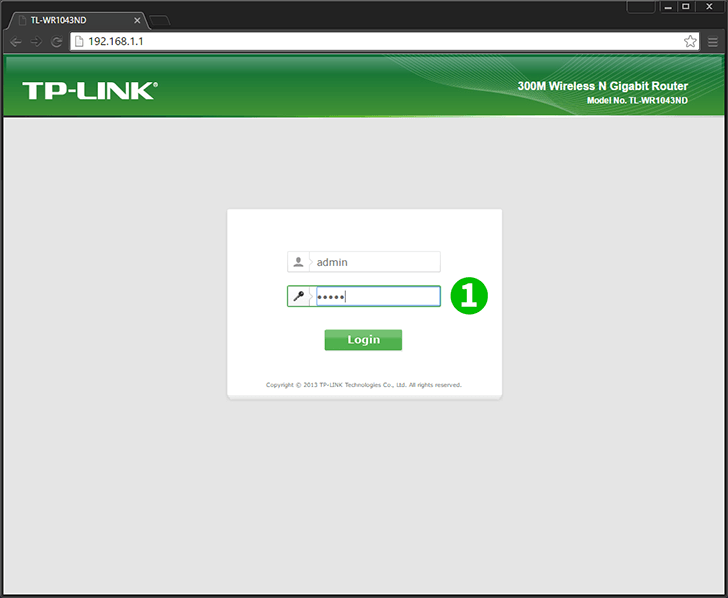
1 Inicie sesión en su enrutador con su nombre de usuario y contraseña (IP predeterminada: 192.168.0.1 - nombre de usuario/contraseña predeterminados: admin)
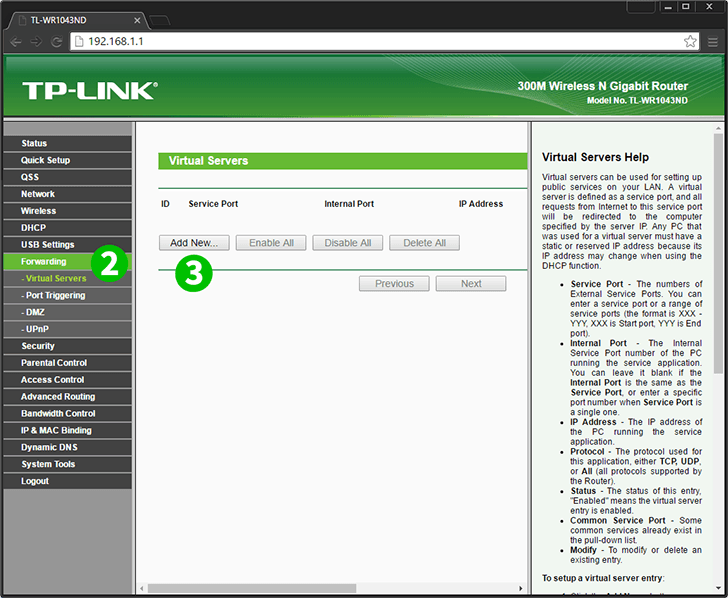
2 Haga clic en "Forwarding" y "Virtual Servers" en el menú principal de la izquierda
3 Haga clic en el botón "Add New"
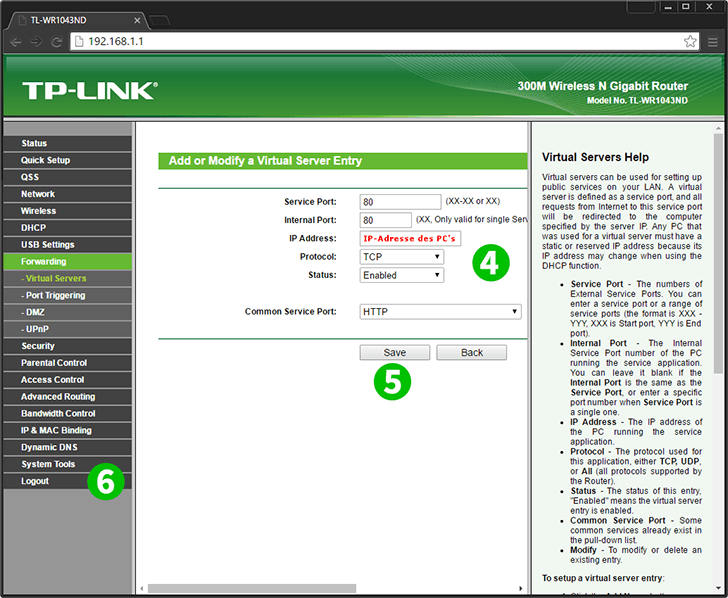
4 Seleccione "HTTP" como "Common Service port" e ingrese la IP (preferiblemente estática) de la computadora en la que se ejecuta cFos Personal Net en el campo "IP Address"
5 Haga clic en el botón "Save"
6 Logout sesión en su enrutador haciendo clic en "Logout" en el menú principal a la izquierda
¡El reenvío de puertos ahora está configurado para su computadora!
Habilite el reenvío de puertos para el TP-LINK TL-WR1043ND
Instrucciones sobre la activación del reenvío de puertos para el TP-Link TL-WR1043ND